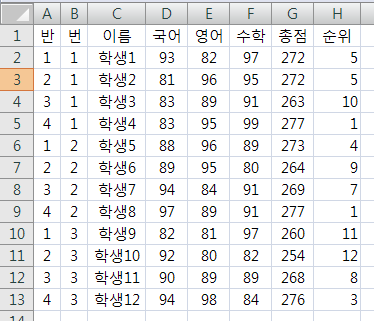1일1함수 (40) MAX함수, MIN함수 : 최소값과 최대값

오늘도 쉬운 함수 두 개를 다루겠습니다. 너무나 쉬워서 다루기가 민망할 정도인데요^^; 최소값과 최대값을 구하는 함수인 MIN, MAX함수입니다. 점수중에서 최고점과 최하점을 구하는 수식은 다음과 같습니다. 최고점 =MAX(B2:B11) 최하점 =MIN(B2:B11) 아울러, 최고점과 최하점의 인원수를 구하는 수식은 다음과 같습니다 최고점자수 =COUNTIF(B2:B11,MAX(B2:B11)) 최하점자수 =COUNTIF(B2:B11,MIN(B2:B11)) 물론, 위의 그림처럼 표를 만들었다면 그 옆의 최고점수와 최하점수가 출력된 E2,E3셀을 참조하여 수식을 만드는 것이 좋겠지요. 최고점자수 =COUNTIF(B2:B11,E2) 최하점자수 =COUNTIF(B2:B11,E3) 간단한 함수지만 다른 수식과 결합하여 큰 역할을 할때가 있을겁니다^^